Linux下zabbix配合MySQL搭建监控系统使用教程
前言
本文主要介绍zabbix4.0在Redhat7系列的入门环境搭建,并记录搭建过程中的注意事项,偏向于实战。
距离我上次使用zabbix大概在3个月之前。当时也工作需要,公司用到了大数据看板需要配合zabbix做后台监控运维。
看过我之前发的文章,其实就会发现我写的基本上都是些与linux服务器相关的。基本上所有的环境都是Windows配合虚拟机使用linux发行版,比如Centos、Ubuntu还有国产化的银河麒麟以及统信UOS。
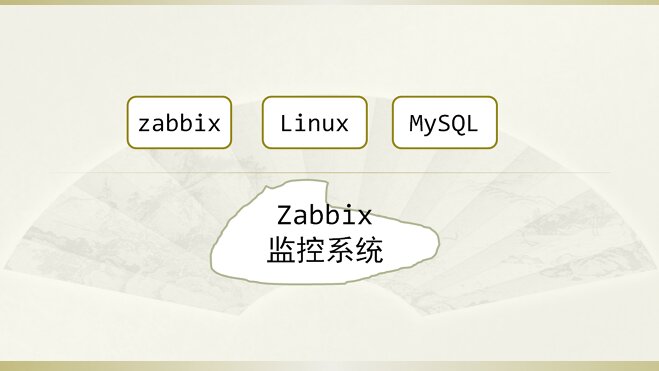
正文
一、安装zabbix前的准备
1、软件环境
1.1、linux服务器
推荐使用虚拟机+linux镜像,其次使用云服务器。我个人倾向Centos7或者Centos6,或者使用Ubuntu一样可行,选择自己熟悉的一款。
1.2、数据库环境
推荐安装MySQL5.6(MariaDB也行)或者以上版本。MySQL的安装参考网上教程,这里不做过多介绍。
可以参考菜鸟教程:https://www.runoob.com/mysql/mysql-install.html
MariaDB是MySQL的开源社区版,由MySQL创始人开发维护,所以测试安装MariaDB也是一样的。
1 | #安装MySQL |
1 | #使用yum命令安装MariaDB |
登录命令
1 | mysql -u root -p |
开放远程连接限制
1 | GRANT ALL PRIVILEGES ON *.* TO 'root'@'%' IDENTIFIED BY '123456' WITH GRANT OPTION; |
修改用户密码
1 | set password for root@localhost=password('123456'); |
二、修改防火墙规则
既然使用了Redhat7系列,那就习惯使用systemd环境。
1、临时关闭防火墙
1 | systemctl stop iptables.service |
2、加入zabbix到防火墙规则
加入zabbix-server与zabbix-agent规则时,此时是在你已经安装好了zabbix服务为前提。
通过命令查看zabbix服务
1 | #查看服务 |
说明:--permanent参数代表永久生效,不熟悉的命令,建议使用firewall-cmd --help查看帮助命令。
2.1、永久生效,加入zabbix-server与zabbix-agent
1 | firewall-cmd --zone=public --add-service=zabbix-agent --permanent |
2.2、开放80端口,zabbix前端访问默认使用80端口
1 | firewall-cmd --zone=public --add-port=80/tcp --permanent |
2.3、额外开放10050与10051,监控使用到
1 | firewall-cmd --zone=public --add-port=10050/tcp --permanent |
三、安装zabbix
本人测试环境是Redhat系列Centos7.3配合MySQL5.6使用搭建zabbix监控系统。下面是官方文档,同样有中文版,如下:
https://www.zabbix.com/documentation/4.0/zh/manual/installation/install_from_packages/rhel_centos
1、zabbix-server服务安装
1.1、准备好官方提供的yum源
1 | #编辑 |
1.2、安装zabbix软件仓库
1 | rpm -ivh http://repo.zabbix.com/zabbix/4.0/rhel/7/x86_64/zabbix-release-4.0-1.el7.noarch.rpm |
安装额外基础包
1 | yum-config-manager --enable rhel-7-server-optional-rpms |
1.3、安装zabbix-server
1 | yum install zabbix-server-mysql |
2、zabbix-proxy安装
1 | yum install zabbix-proxy-mysql |
安装 Zabbix 前端
1 | yum install zabbix-web-mysql |
导入数据(MySQL数据库,事先创建好zabbix用户)
注意了:一般安装第一个create.sql.gz就行,遇特殊需求安装第二个schema.sql.gz,安装时(zabbix)库名不要重复。
1 | #对于zabbix-server |
Zabbix server/proxy 配置数据库
编辑zabbix_server.conf配置文件
1 | vim /etc/zabbix/zabbix_server.conf |
加入如下配置
1 | #Zabbix |
zabbix-server进程启用
1 | #设置开机自启 |
3、zabbix-agent服务安装
1 | #安装zabbix-agent |
同时启动用zabbix-server zabbix-agent httpd
1 | systemctl enable zabbix-server zabbix-agent httpd |
4、创建组与用户
1 | #组 |
5、selinux配置(Redhat7系列)
解除selinux对zabbix的限制
1 | setsebool -P httpd_can_connect_zabbix on |
RHEL 7 之前的版本
1 | setsebool -P httpd_can_network_connect on |
待前端和 SELinux 配置完成后,需要重新启动 Apache web 服务器
1 | systemctl restart httpd |
安装完zabbix后,记得看第二步的防火墙规则,否则会影响前端的访问。
四、zabbix前端
1、登录zabbix前端
1 | #IP地址换成你自己的本机或者远程IP |
注意:默认用户名是Admin,密码是zabbix。
2、界面介绍
首先建议将语言调成自己熟悉的,比如中文简体。
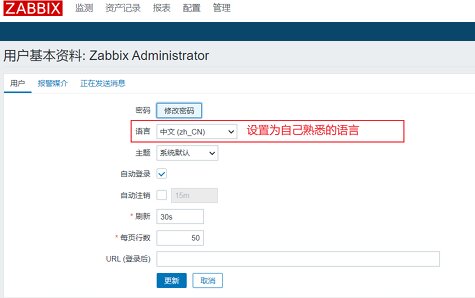
1、默认管理员界面
1.1、监测模块功能列表展示
- 仪表板、问题、概览、web监测、最新数据
- 图形、聚合图形、拓扑图、自动发现、服务
其实,配置好后,用的最多的还是监控模块的仪表板功能,通过添加图形化界面,实时监控动态。

1.2、资产记录模块功能列表
- 概览
- 主机

1.3、报表模块功能列表
- 系统信息、可用性报表
- 触发器Top 100
- 审计、动作日志、警报

1.4、配置模块功能列表
- 主机群组、模板、主机、动作
- 关联项事件、自动发现、服务

1.5、管理模块功能列表
- 一般、agent代理程序、认证、用户群组
- 用户、报警没接类型、脚本、队列
值得注意的是,用户功能模块,可以配置多个用户,不同用户权限不一样。

1.6、切换用户,不同的用户(权限)看到的界面也会有所不同,如下会介绍普通管理员看到的界面。

2、普通管理员界面
2.1、监测模块功能列表

2.2、资产记录模块功能列表
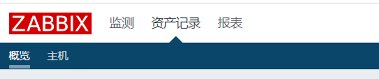
2.3、报表模块功能列表

此时,在进行对比,你会发现普通管理员监控到的界面功能相对比较少,大的模块也少了两个。
以上就是本文此次对zabbix监控系统入门做的一个简单总结。
当然,如果配合Java等后端开发语言进行使用,需要安装支撑Java的网关服务,官网也有介绍。